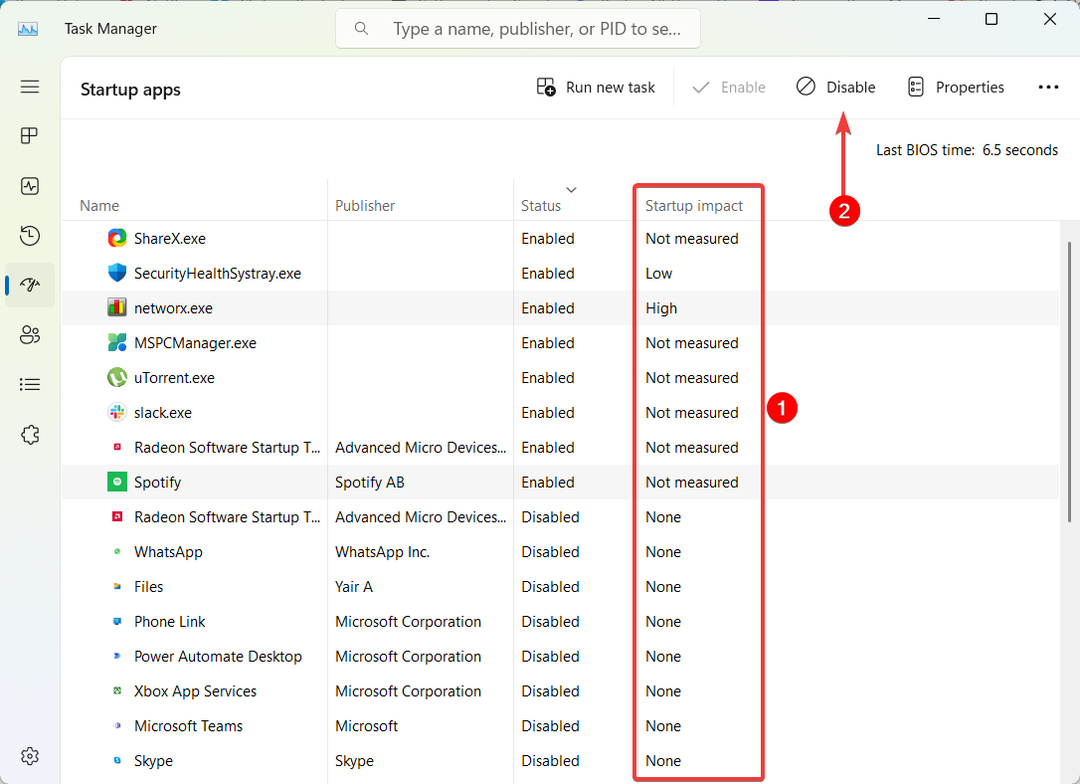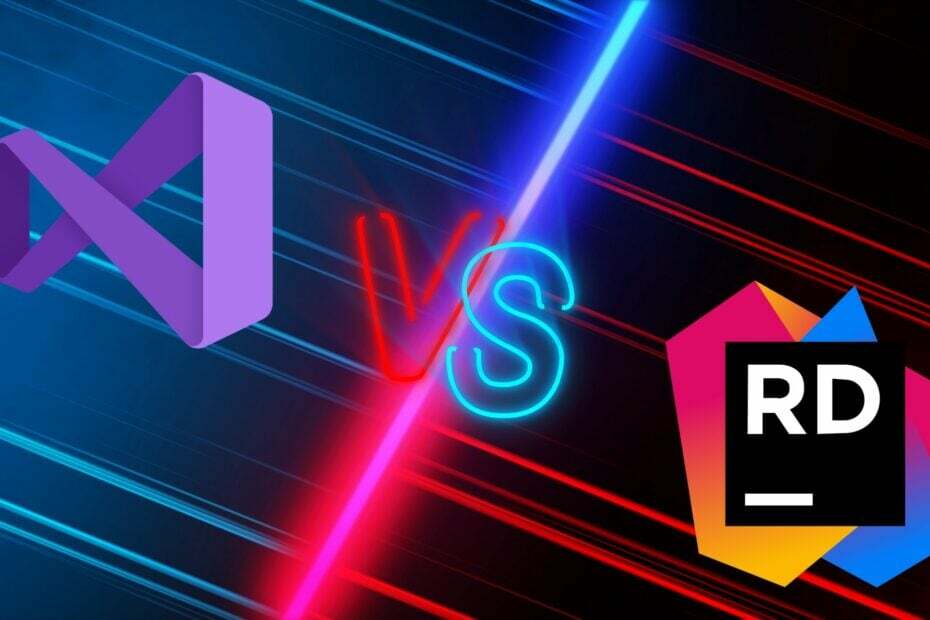A Windows 10 Spring Creators Update egy új, alapértelmezés szerint engedélyezett energiagazdálkodási tervet tartalmaz. A Végső teljesítményterv tökéletes, ha maximális teljesítményre van szüksége a gépen.
Ez az új lehetőség olyan beállítások gyűjteményét tartalmazza, amelyek lehetővé teszik az operációs rendszer számára, hogy az Ön beállításai, az aktuális rendszerleíró házirend, a hardver konfiguráció és a terhelés.
A végső teljesítményterv a nagy teljesítményű politikára épül, és célja a mikrolatenciák kiküszöbölése.
Amint azt a cikk elején elmondtuk, ez a terv alapértelmezés szerint engedélyezett, de valójában nem minden felhasználónak van rá szüksége. Ezért egyesek letiltani akarják annak érdekében meghosszabbítja az akkumulátor élettartamát.
Az Ultimate Performance Plan eltávolítása a Windows 10 rendszerben
Ha ezt az energiagazdálkodási tervet egy másikra kívánja cserélni, lépjen a Vezérlőpult> Hardver és hang> Energiagazdálkodási lehetőségek elemre, és keresse meg a Végső teljesítmény opciót.
Ha azt szeretné, hogy a számítógép kevesebb akkumulátort használjon, engedélyezheti a kiegyensúlyozott tervet.

A Kiegyensúlyozott mód lehetővé teszi a CPU számára, hogy automatikusan csökkentse az órajelét az energiatakarékosság érdekében megakadályozza a túlmelegedést amikor nem használja. A legtöbb felhasználó számára ez a megfelelő mód. Nagyon hatékony, és csak néhány mikroszekundumba kerül, amíg a processzor átkapcsol a minimálisra maximális órajel - észre sem veszi a változást.
Másrészről az Ultimate Performance mindig maximális CPU órajelet tesz lehetővé, és sok felhasználónak túlmelegedési problémák léphetnek fel. Ha továbbra is használni szeretné ezt az új energiagazdálkodási tervet, telepítse a hűtő szoftver és megvásárolja a hűtőbetét hogy a számítógépe hőmérsékletét kordában tartsa.
Ha nem olyan fejlesztő, akinek nagy teljesítményre van szüksége, és csúcskategóriás munkaállomásokkal rendelkezik, akkor ragaszkodjon a Kiegyensúlyozott módhoz.
Ha van javaslata a Microsoftnak az energiagazdálkodási terv beállításainak javításáról, beküldheti visszajelzését a Feedback Hubon keresztül, és beküldheti az Energia és akkumulátor> Beállítás kategóriába.
KAPCSOLÓDÓ Történetek az ellenőrzéshez:
- A Windows 8, 10 energiagazdálkodási terv megváltoztatja a [javítást]
- 5 legjobb szoftver a számítógép tápellátásának tesztelésére és a váratlan események elkerülésére
- Mi a teendő, ha a számítógép nem kapcsol be áramkimaradás után